
Isi kandungan:
- Pengarang John Day [email protected].
- Public 2024-01-30 11:09.
- Diubah suai terakhir 2025-01-23 15:01.
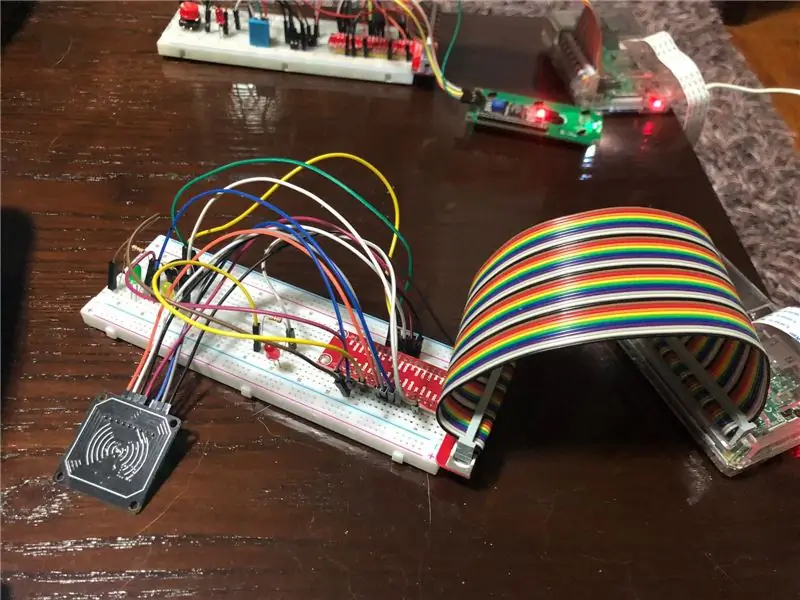

Isi kandungan
1 Gambaran Keseluruhan Rumah Selamat Selamat
2 Keperluan perkakasan + Persediaan
3 Keperluan perisian + Persediaan
4 Daftar raspberrypi sebagai satu perkara
5 Buat Baldi S3
6 Peraturan + Peraturan DynamoDB
7 Hasil yang diharapkan
8 Kod (Dari Pastebin)
9 Rujukan
Gambaran keseluruhan
Selamat datang! Projek Raspberry Pi ini adalah sistem pengurusan "rumah pintar", dengan ciri keselamatan tertentu. Projek ini dapat mengukur pelbagai nilai seperti suhu dan cahaya. Bahagian keselamatan terdiri daripada Buzzer, sistem pengimbas kad (kad otorisasi), kamera dalaman dan luaran serta sistem amaran SMS. Arahan berikut akan merangkumi penyusunan keseluruhan projek.
Pada asasnya, kami mempunyai perintang diod cahaya dan sensor DHT11 untuk mendapatkan suhu serta nilai cahaya. Nilai kemudian akan diterbitkan ke 'bilik pintar / sensor / nilai' dan akan ada langganan topik untuk memeriksa apakah nilainya diterbitkan. Setelah nilai diterbitkan, nilainya juga akan dihantar ke jadual DynamoDB kami. Nilai-nilai yang tersimpan di dalam DynamoDB dapat diekstrak dan dipetakan ke dalam grafik yang memaparkan nilai masa nyata di antara muka web kami. (Grafik cahaya) Selain menggunakan sensor untuk mendapatkan nilai untuk memetakan grafik kami untuk tujuan analisis, sensor dht11 kami juga digunakan sebagai pengesan "api" yang berpotensi. Apabila mencapai suhu tertentu yang mungkin menjadi api, kami mempunyai skrip bernama publishHeat.py yang akan menerbitkan suhu ke topik 'bilik pintar / sensor / api', papan roti yang melambangkan bahagian luar apartmen kemudian akan melanggannya topik dan nyalakan lampu LED untuk menunjukkan bahawa kemungkinan ada kebakaran. Penggera akan berbunyi juga SMS untuk memberi tahu pemilik kediaman apabila ada kemungkinan ada kebakaran.
Untuk memasuki rumah / bilik, pengguna perlu mengetuk kad mereka di pengimbas RFID. Sekiranya kad yang diketuk tidak betul, penggera akan berbunyi sehingga kad dengan kelayakan yang betul diketuk. Di samping itu, apabila kad yang salah diketuk, kamera pengawasan di luar akan mengambil gambar pengguna yang mengetuk kad dan memuat naik gambar ke dalam baldi S3. Pemilik rumah juga akan menerima SMS yang menyatakan bahawa seseorang cuba memasuki rumahnya. Bilik ini juga mempunyai penunjuk LED di luar untuk memberi label sekiranya pintu tidak dikunci / dikunci. Apabila pintu dikunci, LED kuning menyala. Apabila tidak dikunci, LED hijau akan menyala. Apabila kad yang diberi kuasa diketuk, pintu akan dibuka kuncinya selama 15 saat dan dengan LED hijau menyala kemudian kembali ke mod tidak terkunci dengan LED kuning menyala.
Pengguna dapat melihat data yang dikumpulkan melalui Papan Pemuka di Node-Red yang menunjukkan nilai pengukuran semasa di samping representasi grafik tolok dan grafik sejarah. Papan Pemuka juga menyertakan ciri tambahan seperti jam yang memaparkan data dan masa semasa dan beralih untuk mengawal pelbagai peralatan elektrik dari jauh, yang diwakili sebagai LED dan buzzer.
Terakhir, kami juga mempunyai ciri bot telegram. Bot telegram dapat mengambil gambar dari jauh apa sahaja yang berlaku di dalam bilik dan menyimpannya ke dalam baldi S3. Gambar-gambar ini akan dilabel di dalam folder bernama Homed / User Bot telegram akan dapat mengendalikan lampu LED dari jarak jauh juga.
Langkah 1: Keperluan Perkakasan + Persediaan
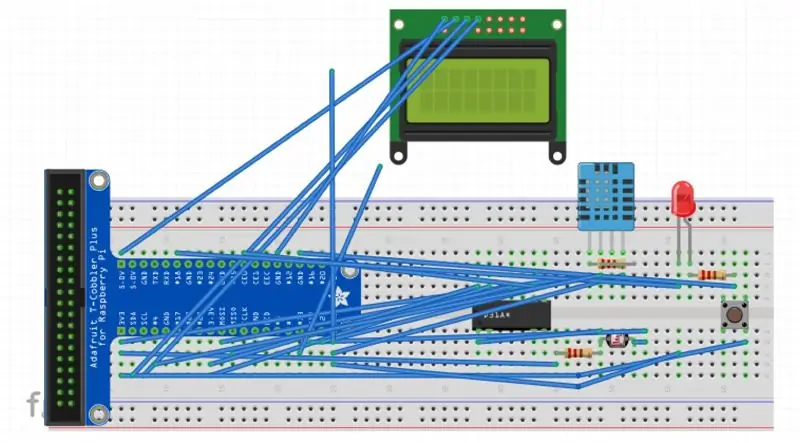
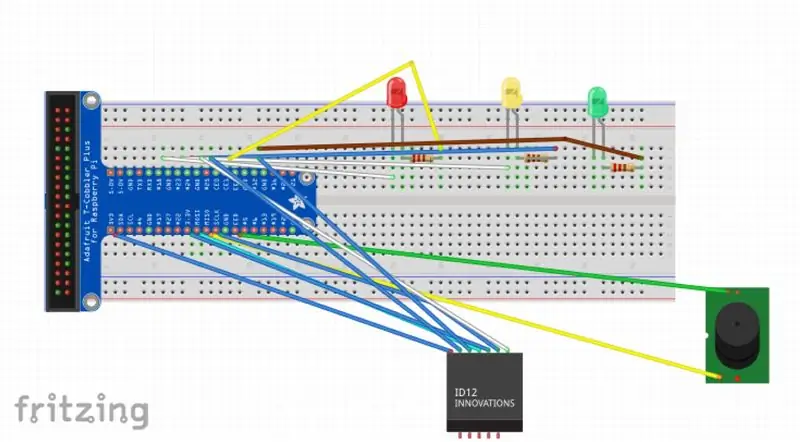
Sambungkan komponen berikut dengan pisang raspberry 2 anda seperti yang ditunjukkan dalam gambar fritzing di atas.
2 x Raspberry Pi
3 x Papan Roti
1 x MCP3008 ADC
Sensor 1 x DhT 11
1 x LDR
1 x Pembaca Kad RFID / NFC MFRC522
4 x LED
1 x Skrin LCD
Perintang 3 x 10k
4 x 220/330 Perintang
1 x Butang
1 x Buzzer
34 x Kabel lelaki hingga lelaki
11 x Kabel lelaki hingga wanita
Langkah 2: Keperluan Perisian + Persediaan
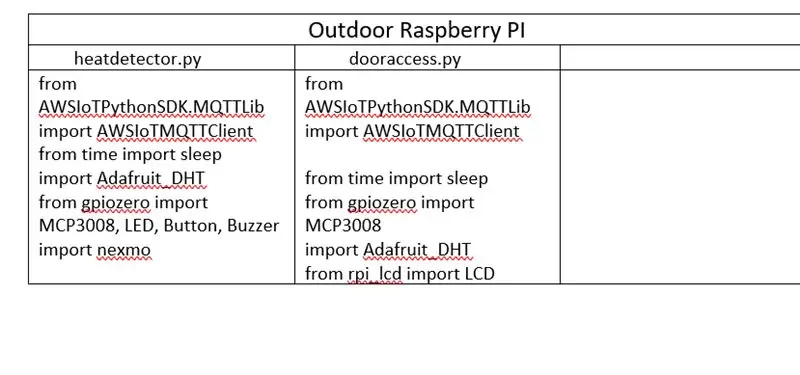
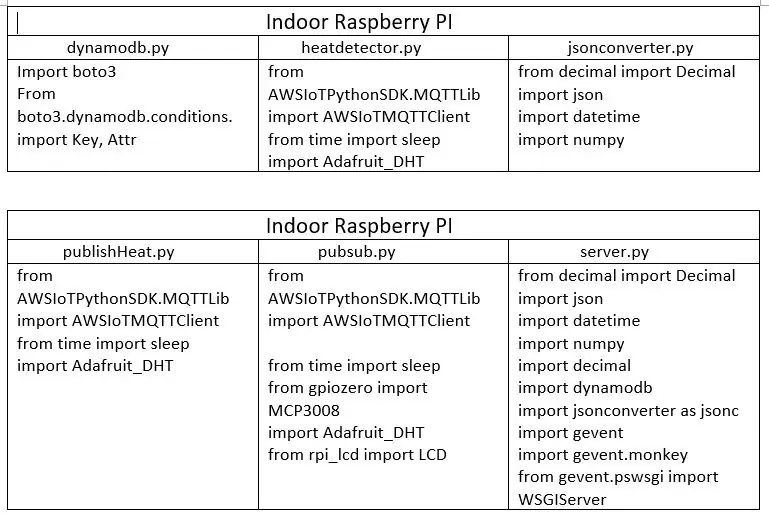
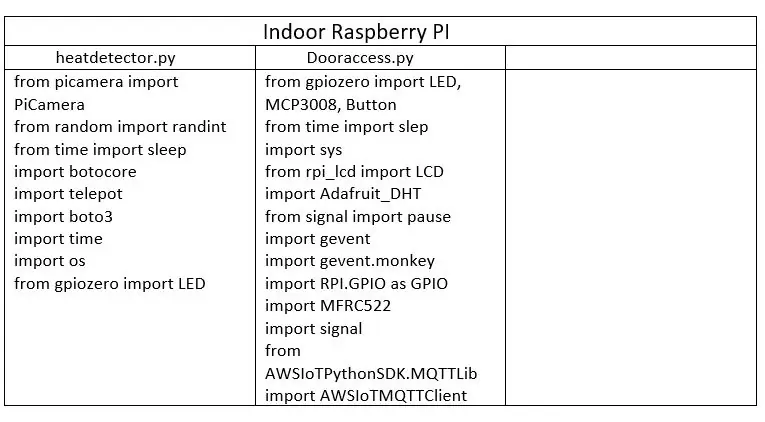
Taipkan arahan berikut ke terminal raspberry pi anda untuk memastikannya terpasang.
Sekiranya mana-mana perisian berikut telah dimuat ke dalam pi anda, pasang sudo pip (nama Perisian) - peningkatan akan melakukan helah untuk memperbaruinya.
- sudo pip pasang gevent
- sudo pip pasang kelalang
- sudo pip pasang nexmo
- sudo pip install --upgrade --force-reinstall pip == 9.0.3
- sudo pip install AWSIoTPythonSDK --upgrade --disable-pip-version-check
- sudo pip install - upgrade pip
- sudo apt-get install python-dev
- sudo pip pasang boto3
- sudo pip pasang botocore
- sudo pip install numpy
- cd ~
klon git
cd ~ / SPI-Py
sudo python setup.py pasang"
- cd ~
git klon
cd ~ / MFRC522-python
sudo python setup.py pasang"
- sudo nano /boot/config.txt, periksa sama ada garisan device_tree_param = spi = on
dtoverlay = spi-bcm2835 ada di dalamnya, jika tidak tambah.
Langkah 3: Mendaftar Perkara
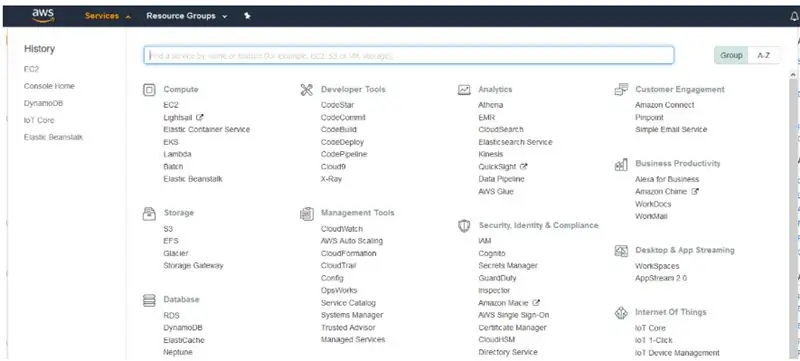
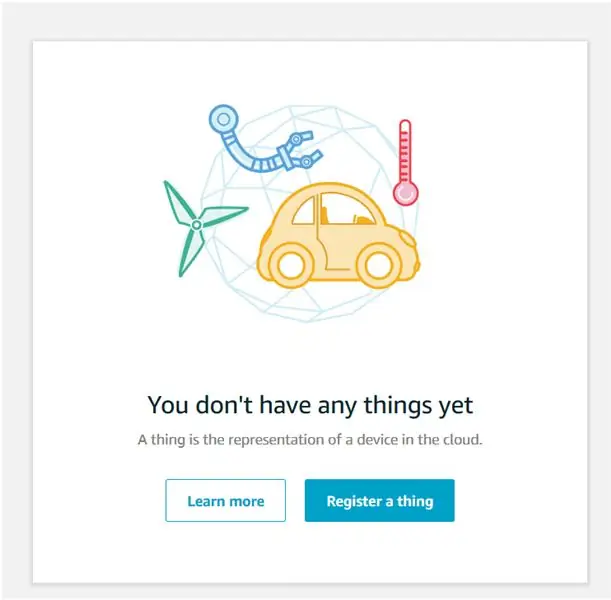
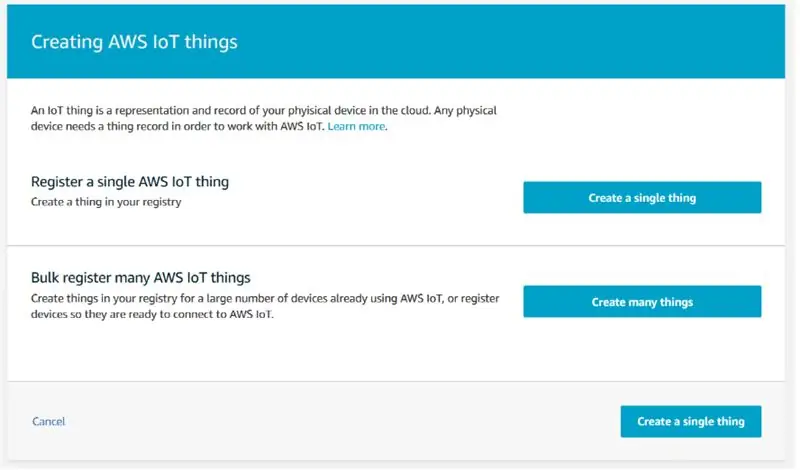
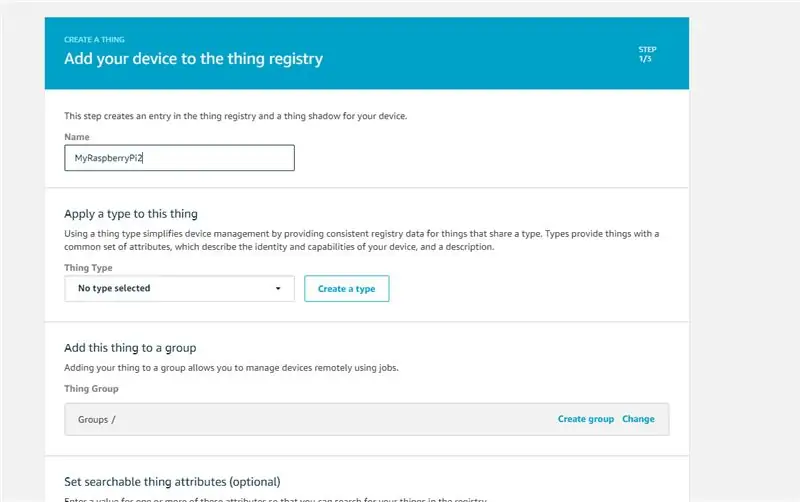
a) Pertama, arahkan ke IoT Core dalam laman web AWS dengan mengklik perkhidmatan, kemudian IoT Core.
b) Pada bar navigasi di bawah urus, pilih perkara dan pilih mendaftarkan sesuatu.
c) Pilih Buat satu perkara.
d) Masukkan nama untuk barang anda, contohnya, MyRaspberryPi2. Biarkan medan selebihnya dengan nilai lalai mereka. Klik seterusnya di bahagian bawah halaman.
e) Klik buat sijil. Muat turun keempat-empat fail. Untuk fail CA root, muat turun Amazon Root CA 1 dan simpan di notepad.
f) Setelah selesai, pindahkan keempat fail ke dalam direktori di raspberry pi.
g) Klik aktifkan.
h) Setelah mengklik pada kebijakan lampiran, anda akan dibawa ke halaman berikut. Klik daftar perkara, polisi akan dibuat kemudian.
i) Pada papan pemuka iot, arahkan ke dasar di bawah bahagian selamat. Klik buat dasar.
j) Masukkan nama untuk polisi anda, untuk contoh ini adalah MyRaspberryPiSecurityPolicy dan masukkan perkara berikut di bawah Tambah pernyataan. Kemudian klik Buat.
k) Pada papan pemuka iot, arahkan ke sijil di bahagian selamat. Pilih sijil yang anda buat sebelumnya, dan klik lampirkan dasar dari dropdown tindakan. Lampirkan dasar yang anda buat sebelumnya.
l) Pilih sijil yang anda buat sebelumnya sekali lagi, dan klik lampirkan. Lampirkan dasar yang anda buat sebelumnya. Lampirkan perkara yang anda buat sebelumnya.
Langkah 4: Membuat Baldi S3
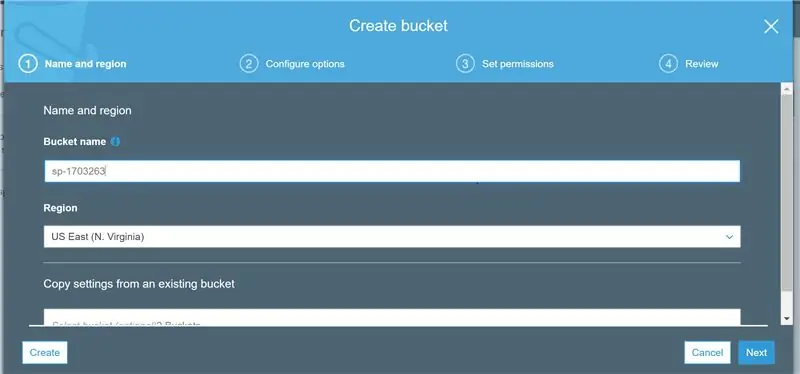
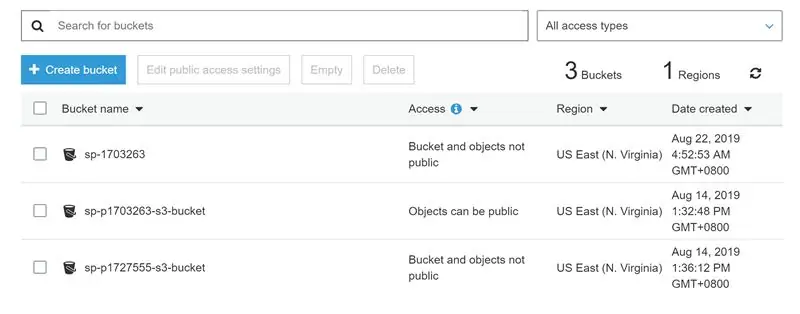
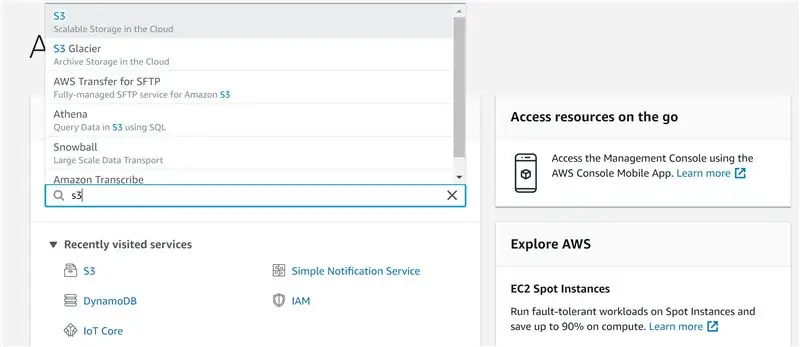
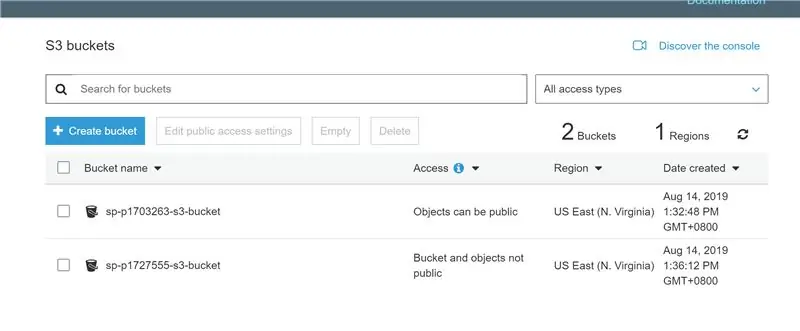
a) Kami akan bermula dengan menggunakan fungsi carian di konsol pengurusan AWS dan mencari "s3".
b) Klik buat baldi.
c) Taipkan nama untuk baldi. Untuk contoh ini, kita akan menggunakan nama "sp-p1703263". Kami akan memilih wilayah "AS TIMUR (N. VIRGINIA)" yang kami-timur-1. Setelah selesai, klik Buat.
d) Baldi yang baru dibuat akan muncul di papan pemuka.
Langkah 5: Membuat Jadual DynamoDB dan Tetapkan Peraturan
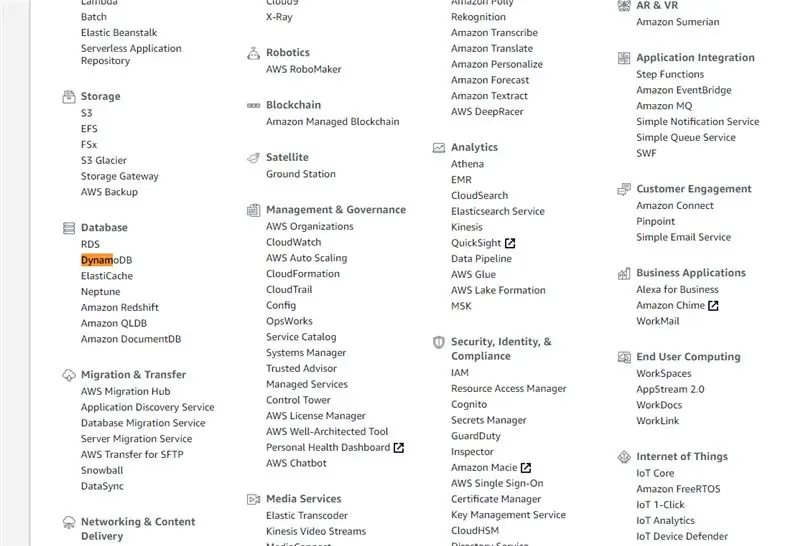
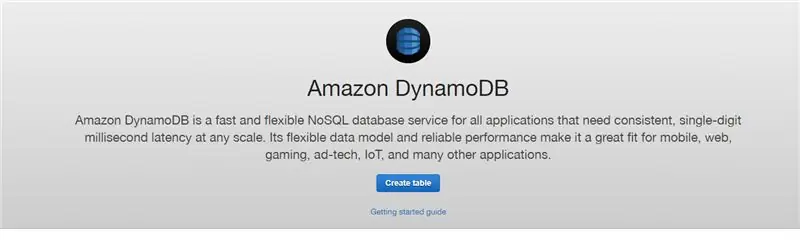
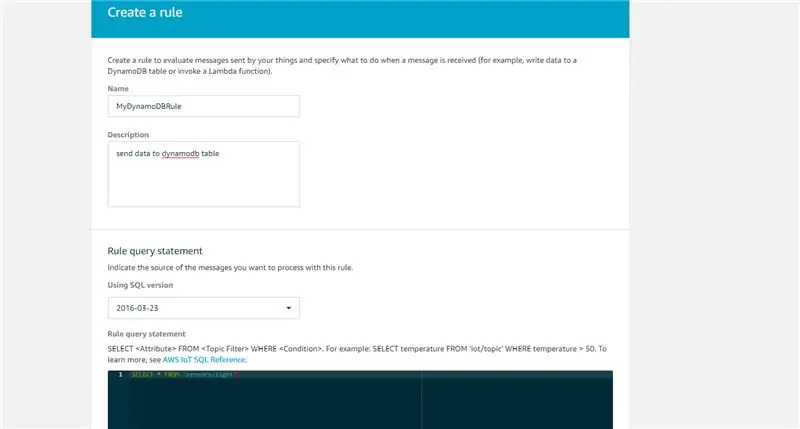
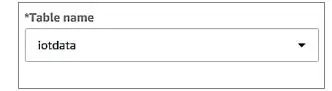
a) Pertama, arahkan ke perkhidmatan AWS dengan mengklik
perkhidmatan, kemudian DynamoDB. Klik buat jadual.
b) Masukkan nama jadual "iotdata" dan kunci utama "deviceid" dengan kunci semacam "datetimeid", kemudian klik buat di bahagian bawah halaman.
c) Selepas itu, navigasi kembali ke halaman Teras IoT. Klik Bertindak, kemudian klik buat peraturan baru.
d) Buat peraturan dengan nama "MyDynamoDBRule". Di bawah topik pernyataan pertanyaan peraturan, masukkan "sensor / cahaya".
e) Di bawah Set satu atau lebih tindakan tindakan, klik pada tindakan tambah, klik pada "perpecahan mesej ke beberapa lajur jadual pangkalan data". Klik pada tindakan konfigurasi. Di bawah nama jadual, pilih iotdata. Di bawah nama peranan IAM, pilih peranan yang anda buat sebelumnya iaitu "dynamodb_role". Klik tambah tindakan, kemudian buat peraturan.
f) Klik peraturan buat.
Langkah 6: Hasil yang Dijangkakan
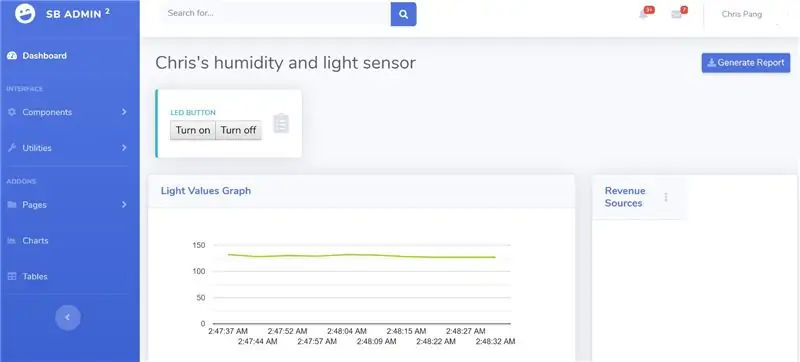
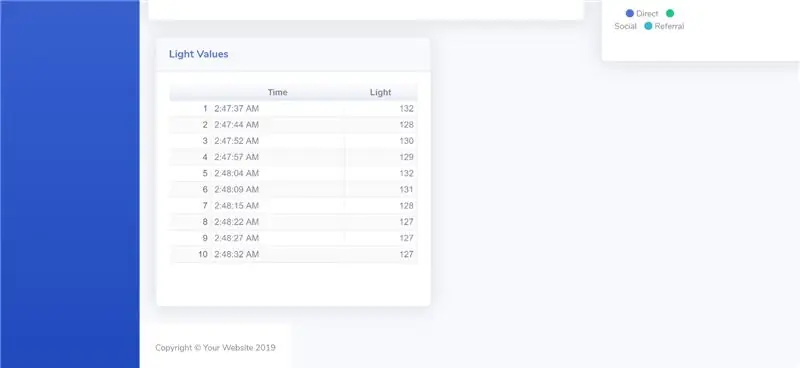
Luar
untuk pi yang mewakili kawasan luar ruangan, skrip heatdetector.py dan AccessDoor.py akan dijalankan. Sekiranya kad yang salah mengetuk pengimbas RFID, penggera akan padam, dengan lampu LED kuning masih menyala. SMS akan dihantar ke telefon pemilik rumah untuk memberitahu kemungkinan pencerobohan. Penggera juga akan berbunyi. Gambar juga akan diambil dan dimuat naik serta-merta ke S3 Bucket. Sekiranya kad yang diketuk dibenarkan, LED hijau akan menyala dan pengguna boleh masuk. Pintu akan dikunci lagi setelah 15 saat (LED Hijau akan mati dan LED kuning menyala kembali). Sekiranya suhu di dalam bilik / rumah terlalu tinggi (Pada suhu yang kami anggap sebagai rumah / bilik berpotensi terbakar), kami akan mengirimkan peringatan SMS kepada pemilik rumah. Penggera juga akan berbunyi dengan lampu LED merah di luar.
Dalaman
untuk pi yang mewakili bahagian dalam ruangan, skrip publishHeat.py, server.py, pubsub.py, telegrambot.py akan dijalankan. Pubsub.py akan menyimpan nilai masa nyata ke dalam DynamoDB. semasa server.py dijalankan, ketik alamat ip rpi: 5000 di penyemak imbas, anda akan diarahkan ke antara muka web kami. Kami mempunyai grafik yang memaparkan nilai cahaya masa nyata yang diperoleh dari sensor kami di pubsub.py ke DynamoDB. Di samping itu, nilai cahaya sejarah juga akan dipaparkan di antara muka web kami. publishHeat.py akan menerbitkan nilai suhu ke papan roti luar untuk tujuan sensor api. telegrambot.py akan membolehkan pengguna mengawal / mematikan lampu LED dari bilik / rumah dari jauh serta mengambil gambar apa yang berlaku di dalam dan memuat naik gambar ke dalam baldi S3.
Untuk visualisasi yang lebih baik mengenai bagaimana hasil yang diharapkan kelihatan seperti:
Langkah 7: Kod Sumber (Pastebin)

Klik pada pautan. Terdiri daripada semua kod sumber yang diperlukan:
Langkah 8: Rujukan
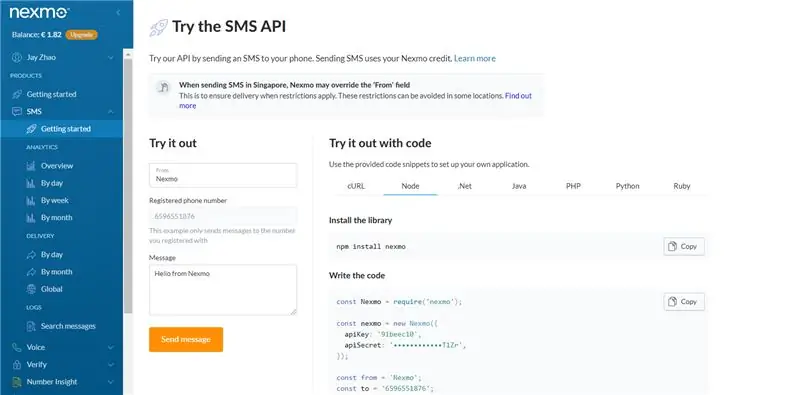
Iotguider. (2019). Hantarkan SMS dari Raspberry Pi menggunakan Python. [dalam talian] Terdapat di: https://iotguider.in/raspberrypi/send-sms-from-raspberry-pi-python/ [Diakses pada 21 Ogos 2019].
Disyorkan:
Escape Room Arduino: 6 Langkah (dengan Gambar)

Escape Room Arduino: Projek ini adalah untuk membuat prototaip bilik melarikan diri, menggunakan komponen elektronik arduino por, pengetahuan asas pengekodannya. Bilik melarikan diri ini akan mempunyai 5 fasa untuk diliputi: (Ia boleh berbeza bagi setiap orang) 1. Sensor pendahuluan - LED Sebaik sahaja anda
IoT CA2: 3 Langkah

IoT CA2: Penerangan Projek: Kemudahan penyelidikan yang mengendalikan bahan biohazard. Setiap Pi mewakili ruang penelitian dan pengembangan yang dilengkapi dengan sensor suhu, pengimbas RFID, layar LCD, Buzzer dan LED. Sensor suhu digunakan untuk monitor
Tutorial Do Projeto Final Do Curso IoT Aplicada a Smart Home Inatel / Novembro 2017: 4 Langkah (dengan Gambar)

Tutorial Do Projeto Final Do Curso IoT Aplicada a Smart Home Inatel / Novembro 2017: Tiada desenvolvimento desse projeto juga telah menggunakan hibrida uma plataforma. Foi utilizado um computador tipo notebook com windows 10. Essa plataforma chama-se Ionic, q
Cayenne on Raspberry IoT Light Room: 4 Langkah

Cayenne on Raspberry IoT Light Room: Antefact adalah bilik baru tanpa cahaya, almari pakaian besar, dan keinginan untuk membuat peranti IoT yang dapat saya gunakan di luar rumah saya. Untuk IoT " rasa " Saya menggunakan Cayenne.Di ruangan ini saya mahu membuat lampu tersembunyi di belakang almari pakaian. Saya mahu kita
IOT CA2 - Pintu Pintar: 3 Langkah

IOT CA2 - Pintu Pintar: Penerangan: Ini adalah sistem pengunci pintu untuk sebuah bilik. Pengguna yang terdaftar akan dapat menggunakan kad RFID untuk masuk, dan lampu untuk bilik akan menyala. Sekiranya kad RFID yang salah diketuk, kamera kemudian akan mengambil gambar, diikuti dengan lampu LED merah
